IP адрес – уникальный идентификатор компьютера в сети. Узнать его полезно для настройки сети или отслеживания активности. Один из способов – командная строка.
Командная строка – инструмент операционной системы для взаимодействия с компьютером текстом. Чтобы узнать IP адрес своего компьютера через командную строку, выполните несколько простых шагов.
Для начала откройте командную строку. Нажмите на кнопку "Пуск" в левом нижнем углу рабочего стола, введите в поисковой строке команду "cmd" и нажмите "Enter". Откроется окно командной строки.
Затем введите команду "ipconfig" и нажмите "Enter". На экране появится информация о сетевых подключениях вашего компьютера. Найдите строку "IPv4 Address" или "IP-адрес" – это и есть IP адрес вашего компьютера.
Методы получения IP адреса компьютера
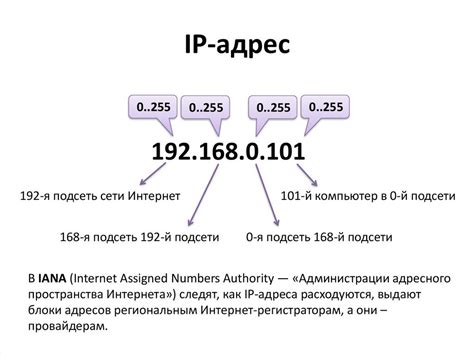
| Метод | Описание | ||||||
|---|---|---|---|---|---|---|---|
| Командная строка (Windows) | Откройте командную строку, введите команду "ipconfig" и нажмите Enter. После этого будет выведена информация о сетевых подключениях, включая IP адреса. | ||||||
| Командная строка (Mac) |
| Откройте Терминал, введите команду "ifconfig" и нажмите Enter. Будет показан IP адрес вашего компьютера. | |
| Проверка веб-сайтов | Есть сайты, которые показывают ваш IP адрес. Просто откройте такой сайт в браузере и узнаете свой IP. |
| IP конфигурация (Windows) | Откройте Панель управления, выберите "Сеть и интернет", затем "Сетевые подключения". Щелкните правой кнопкой мыши на подключении, выберите "Статус", потом "Детали". IP адрес будет в "IPv4 адрес". |
Выберите метод и узнайте свой IP адрес компьютера!
а) Использование команды "ipconfig" в командной строке
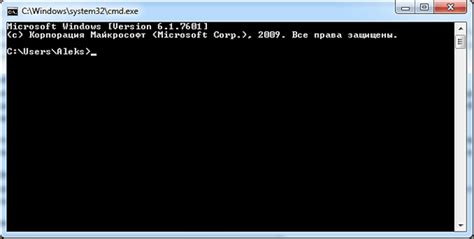
| Сервис | Сайт | Описание | |||||||||
|---|---|---|---|---|---|---|---|---|---|---|---|
| WhatIsMyIP | https://whatismyip.com/ | Показывает публичный IP-адрес компьютера и информацию о провайдере и местоположении. | |||||||||
| IPChicken | http://ipchicken.com/ | Отображает публичный IP-адрес, информацию об операционной системе и браузере. | |||||||||
| WhatIsMyIPAddress | https://whatismyipaddress.com/ | Предоставляет информацию о локальной сети, операционной системе, браузере и прокси-серверах. | |||||||||
| IP-Details | https://www.ip-details.com/ |
| Еще один полезный сервис, который показывает публичный IP-адрес вашего компьютера и предоставляет информацию о местоположении, провайдере интернет-услуг и других подробностях. | ||
| IPinfo | https://ipinfo.io/ | Универсальный сервис, который помимо публичного IP-адреса также показывает информацию о вашей локальной сети, местоположении, провайдере интернет-услуг и других данных, таких как AS-номер и диапазон IP-адресов. |
Для того чтобы узнать IP-адрес своего компьютера с помощью этих сервисов, достаточно открыть один из указанных URL-адресов в веб-браузере. На открывшейся странице вы должны увидеть информацию о вашем IP-адресе и других связанных с ним данным.
Как получить айпи адрес через командную строку на Windows?
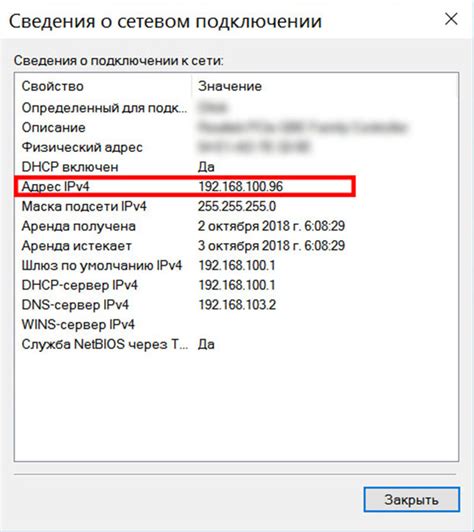
1. Откройте командную строку, нажав на кнопку «Пуск» и введя в поисковую строку «cmd». Затем щелкните правой кнопкой мыши на приложении «Командная строка» и выберите «Запустить от имени администратора».
2. В командной строке введите команду «ipconfig» и нажмите Enter.
3. Найдите строку с названием вашего подключения (Ethernet или Wi-Fi) и рядом с ним будет указан IP-адрес вашего компьютера.
4. Если у вас есть несколько подключений (например, Ethernet и Wi-Fi) и хотите узнать IP-адрес для определенного подключения, добавьте к команде «ipconfig» параметр «/all». Например, «ipconfig /all».
5. IP-адрес будет указан в строке «IPv4-адрес» или «IPv6-адрес», в зависимости от версии протокола.
Теперь вы знаете, как узнать IP-адрес вашего компьютера через командную строку на Windows. Это может пригодиться, например, при настройке сетевого подключения или устранении проблем с интернетом.
а) Открыть командную строку
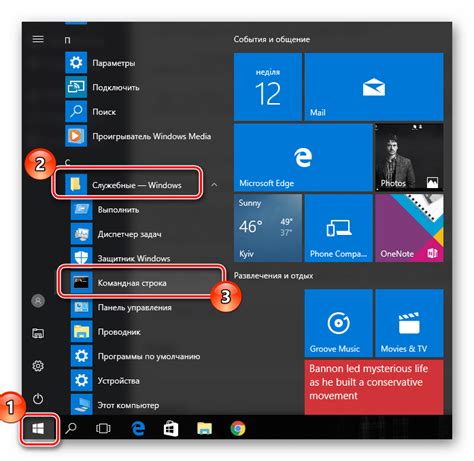
Чтобы узнать IP-адрес своего компьютера через командную строку, нужно ее открыть. Это можно сделать несколькими способами:
| 1. | Нажмите Win + R, введите cmd и нажмите Enter. |
| 2. | Правой кнопкой мыши по кнопке "Пуск" и выберите "Командная строка". |
| 3. | Найдите командную строку в меню "Пуск" или в списке приложений. |
После открытия командной строки вы сможете вводить команды для получения информации об IP-адресе компьютера.